Para ativar o seu Player, copie o arquivo “AtivaPLAYER” para a sua máquina que será usada como player.
Este arquivo poderá ser obtido através do menu Downloads, encontrado na barra superior do sistema.
Baixe-o para seu player, descompacte-o e instale o programa.
Ao executar o arquivo “Ativa PLAYER”, você irá iniciar o “Assistente de Instalação do CPqD – DMN”, que irá transformar a sua máquina em um Player I-SHOW.
Instale o Ativa Player conforme as instruções que aparecerem na tela.
Observação:
Lembre-se de que esta máquina passará a atuar exclusivamente para esta atividade.
Após o AtivaPLAYER ter sido instalado, não mais haverá necessidade de mouse e teclado para qualquer finalidade. A grade de programação passará a ser atualizada pela internet.
Sugerimos a instalação de algum sistema de monitoramento remoto, como LOGMEIN, por exemplo, para que você tenha condições de manipular seu player remotamente, caso seja necessário.
 Após concluida a instalação, você encontrará na área de trabalho o ícone Ativa Player. Após concluida a instalação, você encontrará na área de trabalho o ícone Ativa Player.
Clique neste ícone para iniciar o processo de identificação de seu Player.
Com isso irá aparecer a tela abaixo.
A senha inicial solicitada é padrão: pwdPlayers (respeitando maiúsculas e minúsculas).
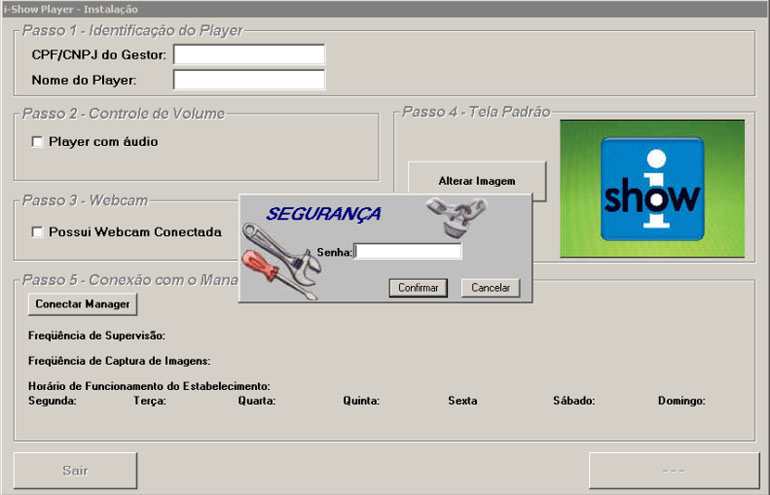
Ao confirmar a entrada da senha na tela anterior, os campos demonstrados abaixo passarão a estar ativos e aptos a receberem as informações que identificarão o seu Player.
Verifique que o primeiro campo a ser preenchido, no Passo 1, é o CPF/CNPJ do Gestor, ou seja o seu, e não o do local onde o Player será instalado.
Logo abaixo, você irá inserir o Nome do Player, previamente cadastrado.
O Nome do Player deverá ser IDÊNTICO ao nome criado no menu Player / Incluir, respeitando se as letras maiúsculas e minúsculas e lembrando-se de que não deverão ser utilizadas palavras com acentuação ou caracteres especiais.
Um mesmo Gestor não poderá ter dois Players com o mesmo nome!
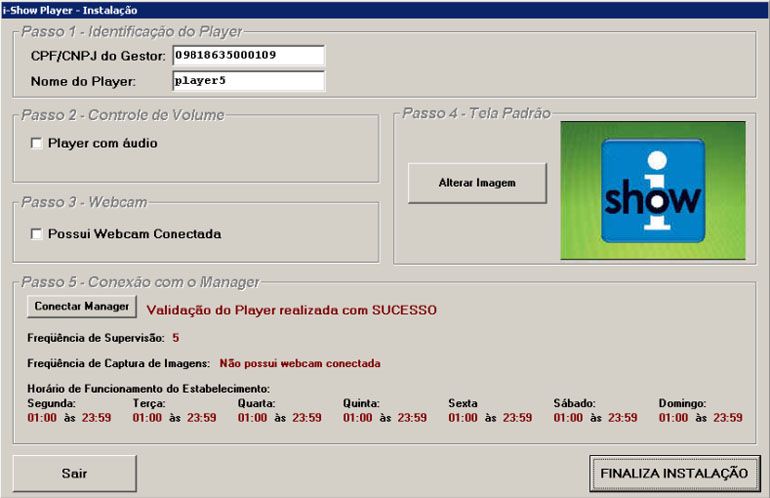
No Passo 2, você poderá ativar o áudio do seu Player, testar o áudio e adequar o volume.
Observação:
Vale lembrar que você está alterando as configurações do sinal de áudio que irá SAIR de sua máquina.
O volume final obtido no ambiente onde o áudio será ouvido dependerá do equipamento instalado para este fim e de seu volume.
Poderá ser o áudio do próprio display, de um par de caixas multimídia ou ainda de um complexo sistema de som projetado para o ambiente em questão.
No Passo 3, você irá configurar apenas se este Possui Webcam.
Observação:
Caso sejam utilizados dois ou mais displays ligados a este Player, você necessitará apenas de um distribuidor de sinal.
Sugerimos fortemente que todos os displays ligados ao mesmo Player sejam da mesma configuração: Normal ou Widescreen.
Desta forma, qualquer conteúdo criado para ser apresentado através deste Player, poderá ser produzido nas dimensões corretas – Normal ou Wide.
Com relação à Webcam, caso haja necessidade de instalação de algum software para seu funcionamento, instale-o normalmente. Esta operação poderá ser feita posteriormente, a qualquer momento.
No Passo 4, essa função foi desativada
No Passo 5, você precisa apenas clicar em Conectar Manager.
Através de uma conexão com o servidor, as informações recém inseridas serão confrontadas com o cadastro previamente efetivado deste Player.
Observação IMPORTANTE:
No caso de se utilizar conexão internet através de redes equipadas com Firewall, será necessária a liberação da porta 8282 para que haja a perfeita comunicação com o servidor.
A versão 1.3 utiliza a porta 8080.
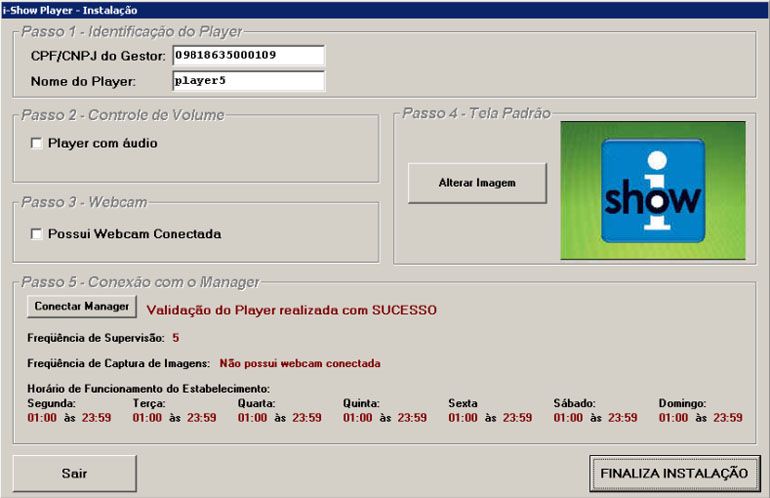
Feita a conexão e batendo as informações das duas pontas – Player e Manager, o Player irá trazer do servidor os dados lá previamente cadastrados: Freq. de Supervisão, Freq. de captuda de imagens e Horários de funcionamento do estabelecimento, assim como todos os conteúdos já atribuídos a este player.
Automaticamente, o ícone Finalizar passará a esta ativo.
Clicando-se no mesmo, a máquina irá fazer um boot e retornará com TELA PRETA.
Seu Player já está operacional.
Ficará com tela preta até que um primeiro download de conteúdo seja efetivado.
|


